-
Tài liệu hướng dẫn
-
Kênh POS
Hướng dẫn sử dụng phần mềm quản lý bán hàng
-
Dịch vụ ăn uống
Hướng dẫn sử dụng phần mềm quản lý nhà hàng và quán cafe
-
Kênh Facebook và Sàn TMĐT
Hướng dẫn quản lý bán hàng online trên Facebook và sàn TMĐT
-
App Mobile
Hướng dẫn bán hàng nhanh chóng trên ứng dụng điện thoại
-
Kênh Website
Hướng dẫn xây dựng website bán hàng
-
Bán hàng đa kênh
Hướng dẫn kết nối và quản lý bán hàng đa kênh
-
Máy bán hàng
Hướng dẫn sử dụng máy bán hàng
-
Sapo Money
Giải pháp thanh toán không tiền mặt và các dịch vụ tài chính toàn diện
-
Sapo Express
Giải pháp tối ưu vận hành và chi phí chuyển phát
-
Bảo mật thông tin
-
- Video
- FAQs
- Tài liệu nhà phát triển
popup-web
danh-muc-san-pham-sapo-web
Cách tạo danh mục sản phẩm tự động
Khi tạo danh mục sản phẩm tự động, bạn sẽ không cần phải tự tay cập nhật sản phẩm vào danh mục, các sản phẩm sẽ tự động được thêm vào danh mục sau khi bạn thiết lập các điều kiện lựa chọn một cách chính xác.
Hướng dẫn chi tiết:
- Bước 1: Các bước để thiết lập: Tên danh mục, Upload ảnh đại diện, Mô tả danh mục, Tối ưu SEO, Trạng thái hiển thị, Giao diện danh mục tương tự như trong mục Tạo danh mục sản phẩm thủ công.
- Bước 2: Trong phần Chọn sản phẩm, click vào nút Thêm sản phẩm tự động. Phần này sẽ chuyển sang thành Danh mục thông minh.
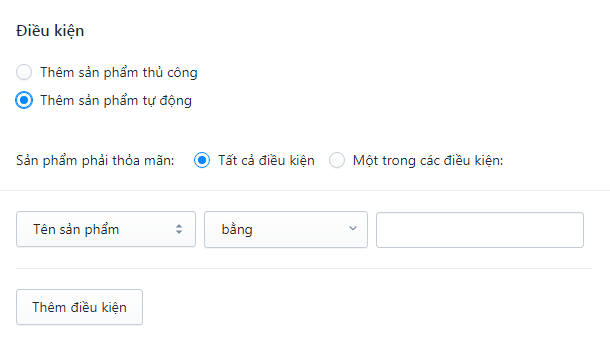
- Bước 3: Thiết lập điều kiện lựa chọn tự động của bạn.
Để thêm sản phẩm tự động bạn cần thiết lập điều kiện lựa chọn sản phẩm. Khi đó sản phẩm mới sẽ được tự động thêm vào danh mục sản phẩm đã được thiết lập điều kiện lựa chọn
Bạn có thể thiết lập điều kiện lựa chọn dựa trên các tiêu chí sau đây:
- Tên sản phẩm, Loại sản phẩm hoặc Nhà sản xuất.
- Giá sản phẩm.
- Tag sản phẩm.
Bạn phải xác định xem sản phẩm phải thỏa mãn tất cả điều kiện hay một trong các điều kiện của danh mục.
Lưu ý
- Danh mục được thiết lập “thỏa mãn Tất cả điều kiện” sẽ lựa chọn các sản phẩm đáp ứng mọi điều kiện mà bạn đã thiết lập.
- Danh mục được thiết lập “thỏa mãn Một trong các điều kiện” sẽ lựa chọn các sản phẩm đáp ứng bất kỳ điều kiện nào.
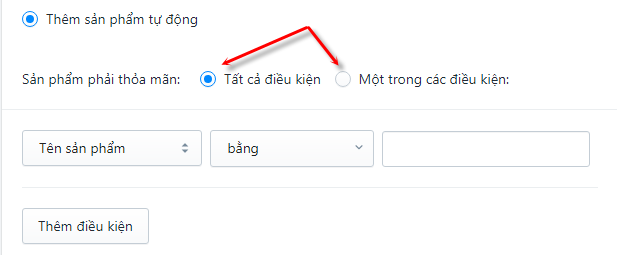
1. Đặt điều kiện lựa chọn dựa trên tên sản phẩm, loại sản phẩm hoặc nhà sản xuất:
- Trong danh sách thả xuống đầu tiên, chọn một trong các điều kiện: tên sản phẩm, loại sản phẩm, nhà sản xuất.
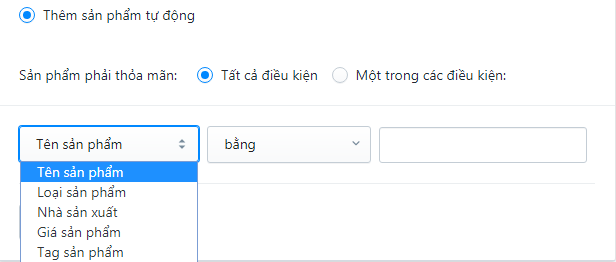
- Lựa chọn các điều kiện từ danh sách trong ô thứ 2 và điền thông tin vào ô thứ 3.
| LỰA CHỌN MỘT ĐIỀU KIỆN TỪ DANH SÁCH THẢ XUỐNG THỨ HAI | TRONG Ô THỨ BA… | |
|---|---|---|
|
Tên sản phẩm Loại sản phẩm Nhà sản xuất |
bằng | Nhập chính xác Tên sản phẩm, Loại sản phẩm hoặc Nhà sản xuất. |
| bắt đầu với | Nhập vào từ hoặc cụm từ bắt đầu của tên sản phẩm, loại sản phẩm, nhà sản xuất. | |
| kết thúc với | Nhập vào từ hoặc cụm từ kết thúc của tên sản phẩm, loại sản phẩm, nhà sản xuất. | |
| chứa từ | Nhập vào bất kỳ từ nào xuất hiện trong một số tên sản phẩm, loại sản phẩm, nhà sản xuất. |
- Ví dụ:
 |
Chọn tất cả các sản phẩm có tên kết thúc với cụm từ “bản quốc tế”. | |
 |
Chọn tất cả các sản phẩm có tên chứa từ “iPhone”. | |
 |
Chọn tất cả các sản phẩm thuốc loại bắt đầu với cụm từ “smartphone”. | |
 |
Chọn tất cả các sản phẩm có nguồn gốc từ nhà sản xuất mang tên “Apple |
2. Đặt điều kiện dựa trên giá sản phẩm
- Trong danh sách thả xuống đầu tiên, chọn Giá sản phẩm.
- Lựa chọn điều kiện trong ô thứ 2 và điền thông tin trong ô thứ 3
Tại đây bạn có thể thiết lập điều kiện để thỏa mãn:
- Giá trị giới hạn: Danh mục sẽ thêm tất cả các sản phẩm có giá trị bằng, lớn hơn hoặc nhỏ hơn giá trị mà bạn đã tạo trong điều kiện lựa chọn.
| LỰA CHỌN MỘT ĐIỀU KIỆN TỪ DANH SÁCH THẢ XUỐNG THỨ HAI | TRONG Ô THỨ BA… | |
|---|---|---|
|
Giá sản phẩm |
bằng | Các sản phẩm có giá trị bằng với giá trị bạn đã nhập trong ô này sẽ được thêm vào danh mục |
| lớn hơn | Các sản phẩm có giá trị lớn hơn giá trị bạn đã nhập trong ô này sẽ được thêm vào danh mục | |
| nhỏ hơn | Các sản phẩm có giá trị nhỏ hơn giá trị bạn đã nhập trong ô này sẽ được thêm vào danh mục |
- Ví dụ:
 |
Các sản phẩm có giá trị 1.000.000 sẽ tự động thêm vào danh mục | |
 |
Các sản phẩm có giá trị lớn hơn 1.000.000 sẽ tự động thêm vào danh mục | |
 |
Các sản phẩm có giá trị nhỏ hơn 1.000.000 sẽ tự động thêm vào danh mục. |
- Khoảng giá trị: Danh mục sẽ thêm tất cả các sản phẩm có giá trị nằm trong một khoảng nhất định.
- Để làm điều này, bạn cần sử dụng đồng thời 2 loại điều kiện lớn hơn và nhỏ hơn, đồng thời thiết lập điều kiện cho hai đầu của khoảng giá trị.
| LỰA CHỌN MỘT ĐIỀU KIỆN TỪ DANH SÁCH THẢ XUỐNG THỨ HAI | TRONG Ô THỨ BA… | |
|---|---|---|
|
Giá sản phẩm
|
lớn hơn | Nhập vào giá trị nhỏ hơn mức tối thiểu mà bạn muốn thỏa mãn. |
| nhỏ hơn | Nhập vào giá trị lớn hơn mức tối đã mà bạn muốn thỏa mãn. |
- Ví dụ
 |
Các sản phẩm có giá trị nằm trong khoảng từ 1.000.000đ đến 5.000.000đ sẽ tự động thêm vào danh mục |
 |
3. Để xác định điều kiện dựa trên tag sản phẩm
- Chọn Tag sản phẩm trong menu thả xuống đầu tiên.
- Chọn bằng trong menu thả xuống thứ hai. Nhập tag sản phẩm vào ô thứ ba. Hãy nhớ nhập chỉnh xác tag mà bạn muốn lựa chọn
- Ví dụ: Ở ví dụ hình dưới đây, các sản phẩm có Tag là phụ kiện sẽ tự động thêm vào danh mục.

4. Thiết lập nhiều điều kiện
Bạn có thể tạo bao nhiêu điều kiện lựa chọn tùy ý tuy nhiên bạn cần xác định xem sản phẩm phải thỏa mãn tất cả điều kiện hay chỉ một trong các điều kiện của danh mục.
Lưu ý
Danh mục được thiết lập “thỏa mãn Tất cả điều kiện” sẽ lựa chọn các sản phẩm đáp ứng mọi điều kiện mà bạn đã thiết lập.
Danh mục được thiết lập “thỏa mãn Một trong các điều kiện” sẽ lựa chọn các sản phẩm đáp ứng bất kỳ điều kiện nào trong số những điều kiện bạn đã thiết lập.
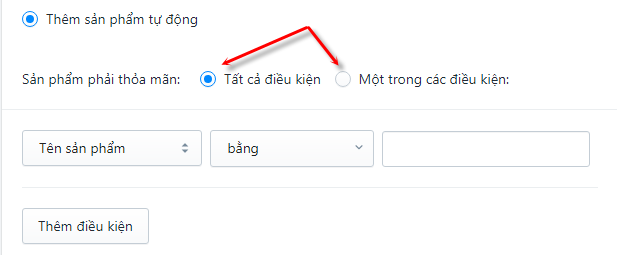
Khi nào thì nên chọn một trong các điều kiện?
- Khi bạn muốn thêm các loại sản phẩm khác nhau vào danh mục, bạn nên chọn các sản phẩm thỏa mãn một trong các điều kiện.
Ví dụ, bạn đã tạo một danh mục có tên là Trà. Một trong các điều kiện sau đây sẽ được áp dụng khi thêm sản phẩm cho danh mục này:
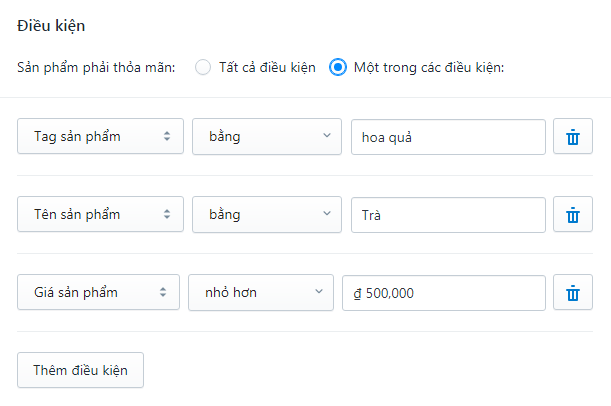
Bạn sẽ không chọn Tất cả điều kiện trong ví dụ này, bởi vì tất cả điều kiện chỉ có thể được thỏa mãn khi sản phẩm có cả 3 tag này.
- Bước 4: Click vào nút Lưu để hoàn tất. Lúc này, bạn có thể thay đổi thứ tự sắp xếp của danh sách sản phẩm nếu bạn muốn.
Bạn có thể xem thêm hướng dẫn tiếp theo:
Lúc này, danh mục sản phẩm sẽ chưa hiển thị trên website. Nếu bạn muốn khách hàng có thể xem được danh mục, bạn phải tạo liên kết đến danh mục đó trên menu của shop bạn.
Bài viết trên có hữu ích cho bạn không?
Hữu ích
Không hữu ích

